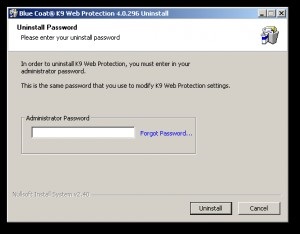Cum să restricționați accesul la internet pentru copii.
Instalarea protecției Web K9
Și astfel, mai întâi trebuie să instalați K9. Pentru aceasta trebuie să obținem o cheie de licență și un fișier de instalare. Cheia de licență poate fi obținută gratuit utilizând formularul web de pe pagina Get K9 Web Protection. unde trebuie doar să completați corect formularul web următor:
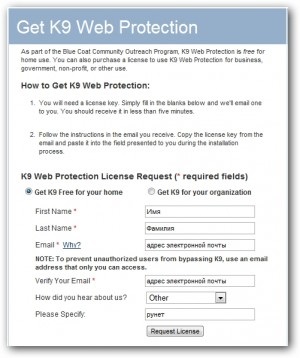
Acum trebuie să descărcați K9 Web Protection și să rulați fișierul de instalare. Primul lucru pe care îl vom vedea este ecranul de bun venit și versiunea curentă a lui K9. Urmați instrucțiunile din expertul de instalare până când programul vă cere să specificați cheia de licență:
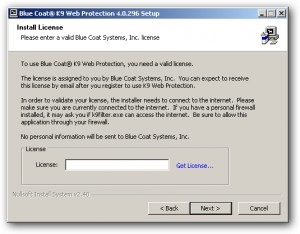
Acum, introduceți cheia de licență primită prin e-mail și faceți clic pe butonul "Următorul". În fereastra afișată este necesară introducerea parolei părinte cu care puteți schimba setările și / sau ștergeți K9 ":
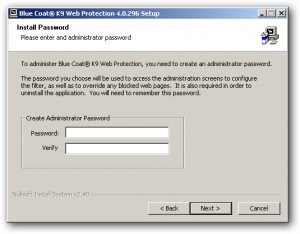
După ce ați ales o parolă de încredere și l-ați amintit, faceți clic pe butonul "Următorul", alegeți unde doriți să creați comenzi rapide și faceți clic pe butonul "Instalare". După ce instalarea este finalizată, trebuie să reporniți computerul.
Privire de ansamblu asupra protecției Web K9
Odată ce ați instalat K9, să începem să învățăm despre interfața programului. Lansarea doar instalat produsul, vom vedea că în browser-ul implicit se deschide pagina principală (Acasă) K9 Administrare Web Protection, în cazul în care sunt disponibile 3 file: Internet Activitate (Vizualizare activitate pe Internet), Setări (Setup) și Ajutor (Obțineți ajutor):
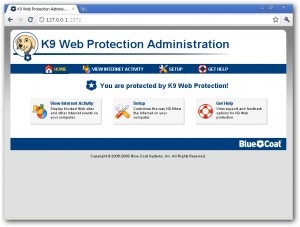
Fila Ajutor
După cum puteți vedea, fără a introduce o parolă, utilizatorul poate accesa numai o filă "Ajutor", în care sunt disponibile următoarele opțiuni:- Obțineți ajutor utilizând serviciul de asistență instantanee, o listă cu Întrebări frecvente (FAQ) și un forum de utilizatori:
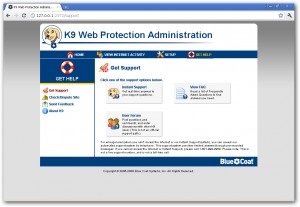
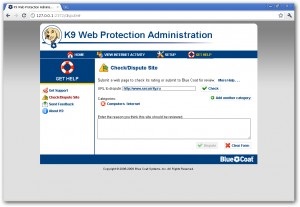
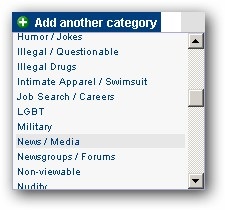
După efectuarea tuturor modificărilor necesare pentru a trimite date către serverul companiei Blue Coat Systems, trebuie să faceți clic pe butonul "Dispute". După primirea feedback-ului dvs., experții companiei vor verifica din nou site-ul și, dacă totul are dreptate, vor face schimbările necesare. Apropo, în conformitate cu Blue Coat Systems, baza lor de date a site-urilor este actualizată de mai multe ori, (până la 100!) Pe zi.
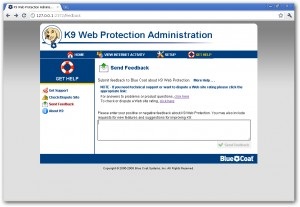
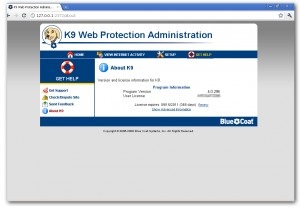
Fila Setări
Spre deosebire de accesul la fila "Ajutor" pentru a accesa "Setările K9" »(Configurare), va trebui să introduceți parola părintească pe care am setat-o în timpul instalării:
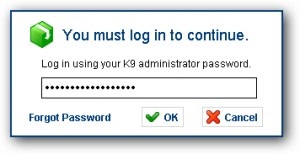
După introducerea parolei corecte, se deschide fila "Setări", unde puteți configura parola părinte, având acces la următoarele opțiuni:
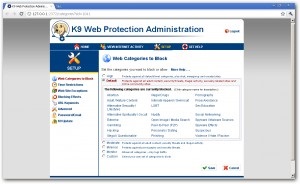
- Fără restricții - permite accesul web tot timpul
- "Nightguard" (NightGuard) - blochează accesul la site-uri în fiecare zi, într-un anumit moment (de exemplu, de la 20:00 la 8:00)
- Personalizat (personalizat) - ofera parintilor selectați manual intervalul ziua și ora când copilul nu ar trebui să aibă acces la site-uri web (de exemplu, în fiecare zi de la 20:00 la 08:00, și luni toată ziua)
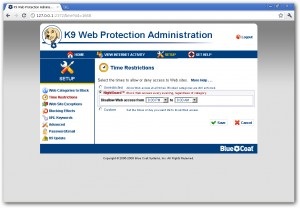
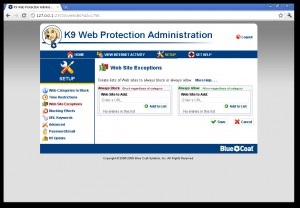
- Redați un semnal sonor atunci când este blocat (Bark When Blocked). Dacă activați acest element, de fiecare dată când K9 blochează accesul la orice site web, va fi redat un semnal audio (desigur, dacă sunetul este pornit).
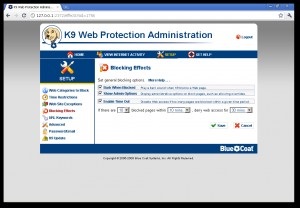
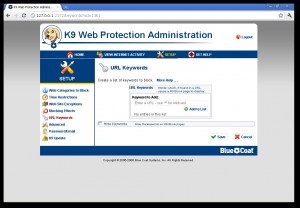
- resetați toate setările la valorile lor implicite;
- să permită actualizarea K9 și versiunilor beta ale programului;
- sisteme "forță" pentru a căuta o căutare sigură;
- blocați căutarea nesigură;
- trafic securizat prin trafic (HTTPS);
- Activați modul "manager", permițând astfel accesul la toate site-urile în timpul minutelor "X"

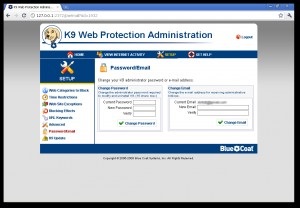
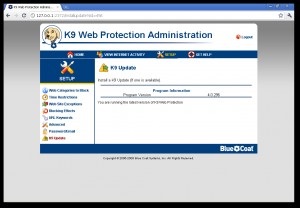
Fila "Activitate Internet"
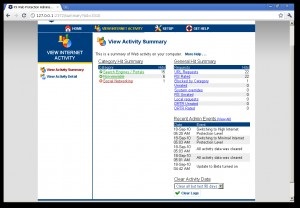
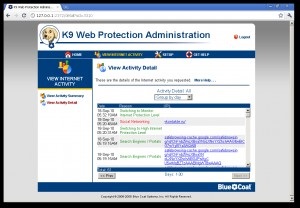
Este demn de remarcat faptul că, spre deosebire de istoria activității pe Internet, este imposibil să se curețe jurnalele de sistem, deoarece există modificări recente ale setărilor și când a fost ștearsă istoria activității pe Internet.
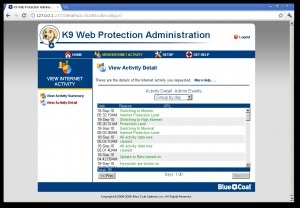
Ștergeți K9